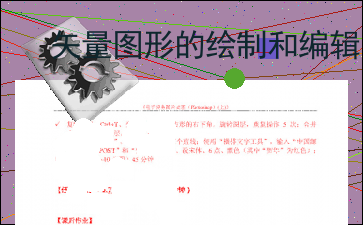矢量图形的绘制和编辑
以下为《矢量图形的绘制和编辑》的无排版文字预览,完整格式请下载
下载前请仔细阅读文字预览以及下方图片预览。图片预览是什么样的,下载的文档就是什么样的。
学习提示:
1、本项目难度有增加(初学);
2、增加示范和实操时间
3、学习方法和要求:
(1)认真观摩老师的操作示范和注意事项!
(2)实操要求做到“三心”:静心、耐心、细心!
(3)不能叫别人代做、做完过位聊天!
(4)有不懂问同学、老师!
前言:
钢笔工具属于矢量绘图工具,其优点是可以勾画平滑的曲线,在缩放或者变形之后仍能保持平滑效果。
项目6 矢量图形的绘制和编辑
【项目内容】
任务6.1 路径初识
任务6.2 路径练习
任务6.3 路径练习二
任务6.4 路径练习三
任务6.5 路径练习四
任务6.6 文字的输入与编辑
任务6.7 矢量绘图工具的应用
任务6.1 路径初识——绘制卡通小狗
【任务目的】
1、掌握“钢笔工具”的使用方法;
2、掌握“路径选择工具”绘制各种形态的路径,并进行描边和填充;
【任务知识】
1、路径的概念
思考1:什么是“路径”?使用(钢笔工具)绘制出来的(矢量)图形称为路径;
思考2: 路径由什么组成的?
(1)锚点:决定路径的走向;(路径的端点,有二个或二个以上)
(2)片段:两个锚点间的线段;
(3)方向点:与方向线一起控制路径的形态;(调整片段的弯曲度和方向)
(4)方向线:由锚点延伸出的两条线段,用来控制路径的形态;(调整片段的弯曲度长度)
/
2、路径的形态
思考:“路径的形态”主要有(转角)和(平滑角)两种形态;
3、路径工具
(1)钢笔工具
/
思考1:使用“钢笔工具”可创建(点)、(直线)和(曲线);
思考2:“钢笔工具”属性如何设置?
/
1)模式(重点)
(1)形状图层:在绘制路径时会自动生成一个形状图层(即产生路径,也产生图层);
(2)路径:只产生路径,不生成图层;
(3)填充像素:选择“矢量绘图工具组”才可用,绘制时将使用(前景色)填充到路径;(不产生工作路径,也不产生图层,只产生填充区域)
2)“矢量绘图工具组”
3)“自动添加/删除”:如勾选,“钢笔工具”有自动添加和删除功能;
4)路径运算方式:“添加到路径区域(+)、从路径区域减去(-)、交叉路径区域、重叠路径区域除外”;
(2)自由钢笔工具:可以模拟(自然形态)的钢笔勾画出一条路径;
(3)添加锚点工具:可以在已绘制好的(路径上)单击,添加锚点;
(4)删除锚点工具:可以删除已有的锚点;
(5)转换点工具(重点):可以调节路径的形态,使路径在(转角)和(平滑角)之间转换;(控制路径的方向形态)
/
(6)路径选择工具:可以选取(整条)路径,选取后可移动路径;
(7)直接选择工具(重点):可以选取路径上的(节点),可移动节点、方向点,调整路径的弯曲度;(修改路径长度和方向)
【技能练习1】:(20分钟)
1、打开素材“6.1认识路径”文件,填写括号内的名称;
/
2、打开素材“6.2创建路径”文件,在右边空白部分,使用“钢笔工具、转换点工具或直接选择工具”,创建下图的C形、S形、M形、心形路径;
/
4、“路径”控制面板功能(重点)
1)用前景色填充路径;
/
2)用画笔描边路径;
/
3)将路径作为选区载入;
/
4)从选区生成工作路径;
/
5)创建新路径;
6)删除当前路径;
补充:
1、如何删除路径?
(1)用“直接选择工具”选中要删除的路径段,按“delete”键删除;
(2)路径面板删除;
2、路径可以隐藏吗?
可以,在路径面板空白处单击;
【技能练习2】:(20分钟)
1、新建一个20X20cm空白ps文件,利用参考线分4区域,分别绘制:
(1)使用“钢笔工具”,绘 内容过长,仅展示头部和尾部部分文字预览,全文请查看图片预览。 作5次;合并小正方形所有图层,调整大小和方向;
使用“直线工具”、2px、棕色,画三个直线;使用“横排文字工具”,输入“中国邮政 CHINA POST”和“贺年明信片”、设宋体、6点、黑色(其中“贺年”为红色);
学生实操2(07~10步骤)45分钟
【任务考核】:6.7制作纪念明信片(60分钟)
【课后作业】
1、复习本节课学习的知识点和技能点;
2、预习下一个学习任务的知识;
3、写出“6.7制作纪念明信片”的操作步骤;
【项目6考核】P145:运用所学知识和技能,培养“融会贯通、举一反三、创造力”的能力
一、选择题
二、操作题(45分钟)
1、制作“仕女”邮票;
//
[文章尾部最后300字内容到此结束,中间部分内容请查看底下的图片预览]请点击下方选择您需要的文档下载。
- 实训1:安装与基本配置Windows+Server+2008
- 附件:进场工具及材料一览表
- 工具面的选择
- 会计基础预讲1-金融工具学习资料
- PS快捷键内容
- 照片处理工具使用说明
- 七种商业模式,找准“美丽乡村”规划路径!
- 浅谈招商工作策略与路径pt
- 第二版照片处理工具使用说明
- 七种商业模式,找准“美丽乡村”规划路径!
- 七种商业模式,找准“美丽乡村”规划路径!
- 思维导图在药学专业教学中的应用
- 绘图建筑详图的课件
- 照片处理工具使用说明
- 教师个人研修计划
- 信息技术工具运用心得 (1)
- 《五颜六色巧打扮》教学设计
- (图)在数据分析过程中渗透计算思维的培养_221
- 《学习使用颜色工具》教学设计
- 七种商业模式,找准“美丽乡村”规划路径!
以上为《矢量图形的绘制和编辑》的无排版文字预览,完整格式请下载
下载前请仔细阅读上面文字预览以及下方图片预览。图片预览是什么样的,下载的文档就是什么样的。